
Salin, kongsi dan kunci tugasan dalam Schoolwork
Selepas anda mencipta tugasan, anda boleh menyalin tugasan untuk digunakan lagi kemudian atau menggunakannya dalam kelas lain. Anda juga boleh menyalin pautan bagi tugasan yang diterbitkan untuk berkongsi pentaksiran dengan guru atau pelajar lain.
Untuk menjeda kerja pada tugasan, anda boleh mengunci tugasan. Jika anda perlu menggunakan tugasan selepas anda menguncinya, anda boleh membuka kunci tugasan itu.
Salin tugasan
Semasa menyalin tugasan, Schoolwork mencipta tugasan baharu menggunakan aktiviti dan bekerja daripada tugasan asal. Schoolwork tidak menyalin sebarang maklumat pelajar atau kerja.
Penting: Pelajar dan guru bersama tidak akan melihat tugasan yang diimport sehingga anda mencipta salinan, menambah penerima dan menghantar tugasan.
Dalam app Schoolwork
 , ketik Aktiviti Terkini, Tugasan, kelas atau arkib kelas dalam Diarkibkan dalam bar sisi.
, ketik Aktiviti Terkini, Tugasan, kelas atau arkib kelas dalam Diarkibkan dalam bar sisi.Lakukan salah satu daripada yang berikut:
Sentuh dan tahan tugasan yang anda ingin salin, kemudian ketik Cipta Salinan.
Ketik tugasan yang ingin anda salin, ketik
 , kemudian ketik Cipta Salinan.
, kemudian ketik Cipta Salinan.Nota: Untuk tugasan yang diimport dan diarkibkan, ketik
 di bahagian penjuru kanan atas paparan butiran tugasan.
di bahagian penjuru kanan atas paparan butiran tugasan.
Edit salinan, kemudian lakukan salah satu daripada yang berikut:
Jika anda sudah bersedia untuk menerbitkan tugasan anda, ketik Terbitkan.
Jika anda menetapkan tarikh penghantaran, ketik Jadual. Schoolwork menyimpan tugasan untuk dihantar pada tarikh dan masa yang ditentukan.
Jika anda belum bersedia untuk menerbitkan atau menjadualkan tugasan anda, ketik Batal, kemudian ketik Simpan sebagai Draf bagi menyimpannya sebagai draf untuk dihantar pada masa yang akan datang.
Kongsi pautan tugasan
Anda boleh menyalin pautan untuk tugasan yang diterbitkan untuk berkongsi tugasan tersebut dengan pelajar anda dan guru lain.
Dalam app Schoolwork
 , ketik Aktiviti Terkini, Tugasan, kelas atau arkib kelas dalam Diarkibkan dalam bar sisi.
, ketik Aktiviti Terkini, Tugasan, kelas atau arkib kelas dalam Diarkibkan dalam bar sisi.Lakukan salah satu daripada yang berikut:
Sentuh dan tahan tugasan yang ingin anda kongsi, ketik Kongsi Pautan, kemudian ketuk Salin.
Ketik tugasan yang ingin anda kongsikan, ketik
 , ketik Kongsi Pautan, kemudian ketik Salin.
, ketik Kongsi Pautan, kemudian ketik Salin.
Schoolwork menyalin pautan tugasan kepada Papan Klip anda.
Untuk melihat dan berkongsi tugasan, tampal pautan tugasan ke dalam mesej atau e‑mel yang boleh diakses oleh pelajar atau guru pada peranti iPadOS mereka.
Untuk melihat tugasan, mana-mana pelajar atau guru yang anda kongsikan tugasan mestilah berada dalam kelas yang sama dan termasuk dalam senarai agihan tugasan.
Nota: Untuk berkongsi tugasan dengan guru lain yang menggunakan Schoolwork atau alat pembelajaran lain yang menyokong import fail Common Cartridge, eksport tugasan itu.
Kunci tugasan
Apabila anda ingin menjeda kerja pada tugasan, anda boleh menguncinya. Apabila anda mengunci tugasan, kemajuan tidak dilaporkan dan pelajar tidak boleh membuat perubahan kepada mana-mana aktiviti yang berkaitan dengan tugasan tersebut (contohnya, menyerah dan menggantikan kerja, bekerjasama pada aktiviti tugasan atau menandakan aktiviti sebagai Selesai). Apabila anda melihat tugasan yang dikunci, anda boleh melihat semua data kemajuan sehingga tarikh dikunci.
Selepas anda mengunci tugasan, jika anda ingin memberi pelajar lebih banyak masa untuk melengkapkan aktiviti tertentu dalam tugasan, anda boleh mengetik Benarkan untuk Melengkapkan untuk membuka kunci aktiviti bagi pelajar.
Dalam app Schoolwork
 , ketik Aktiviti Terkini, Tugasan atau kelas dalam bar sisi.
, ketik Aktiviti Terkini, Tugasan atau kelas dalam bar sisi.Lakukan salah satu daripada yang berikut:
Ketik tugasan yang ingin anda kunci, kemudian ketik
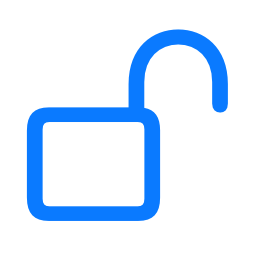 di bahagian kanan atas.
di bahagian kanan atas.Sentuh dan tahan tugasan yang ingin kunci, kemudian ketik Kunci.
Ketik butang Lagi Pilihan untuk tugasan yang ingin dikunci, kemudian ketik Kunci.
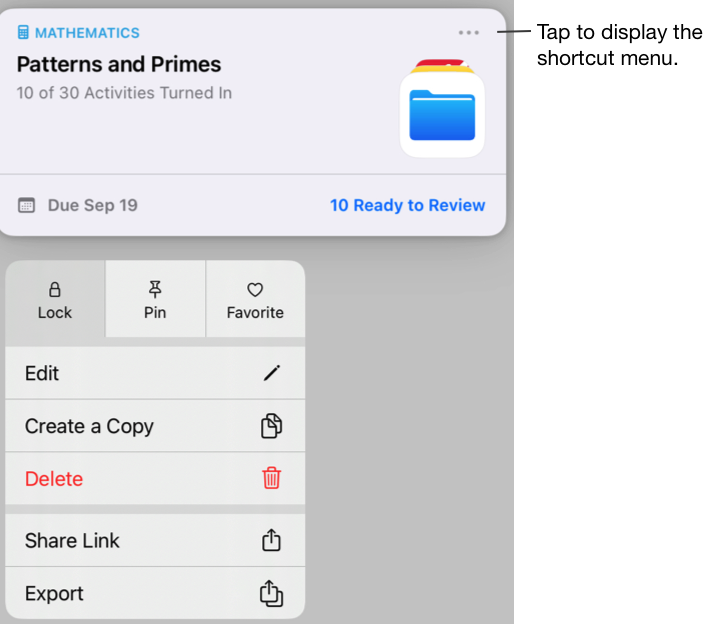
Nota: Sangat mudah membuka kunci tugasan — hanya sentuh dan tahan tugasan yang dikunci, kemudian ketik Buka Kunci.